msde 2000 安装失败的解决方法
- 格式:docx
- 大小:13.34 KB
- 文档页数:2
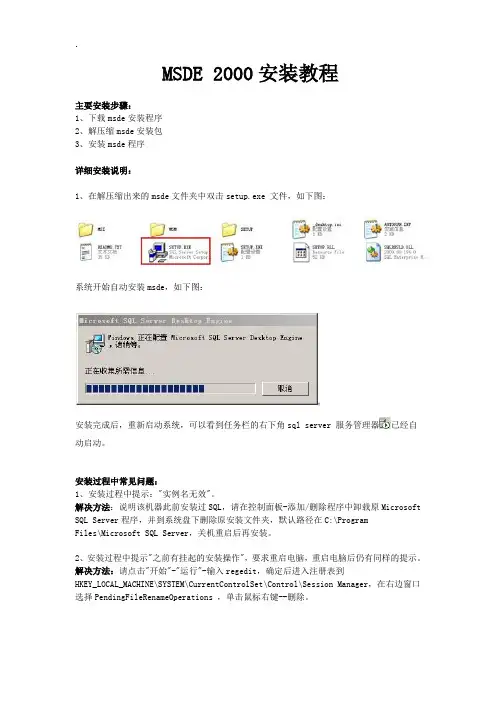
MSDE 2000安装教程主要安装步骤:1、下载msde安装程序2、解压缩msde安装包3、安装msde程序详细安装说明:1、在解压缩出来的msde文件夹中双击setup.exe 文件,如下图:系统开始自动安装msde,如下图:安装完成后,重新启动系统,可以看到任务栏的右下角sql server 服务管理器已经自动启动。
安装过程中常见问题:1、安装过程中提示:"实例名无效"。
解决方法:说明该机器此前安装过SQL,请在控制面板-添加/删除程序中卸载原Microsoft SQL Server程序,并到系统盘下删除原安装文件夹,默认路径在C:\ProgramFiles\Microsoft SQL Server,关机重启后再安装。
2、安装过程中提示"之前有挂起的安装操作",要求重启电脑,重启电脑后仍有同样的提示。
解决方法:请点击"开始"-"运行"-输入regedit,确定后进入注册表到HKEY_LOCAL_MACHINE\SYSTEM\CurrentControlSet\Control\Session Manager,在右边窗口选择PendingFileRenameOperations ,单击鼠标右键--删除。
3、安装过程中出现进度条倒退。
解决方法:请点击"开始"-"运行"-输入regedit,确定后进入注册表,到HKEY_LOCAL_MACHINE\SOFTWARE\MICROSOFT,删除Microsoft SQL Server目录。
4、在剩余几秒安装进度会变慢,请耐心等待。
根据机器配置实际安装时间可能比进度提示时间更长。
5、该msde安装程序在安装后系统管理员sa无密码,如果您需要设置密码,该如何操作?解决方法:在开始菜单-运行-输入cmd确定输入:osql -E (回车键)输入:1>sp_password @new='',@loginame='sa' (回车键)(说明:如果要设置,就在@new=''的引号中输入对应的值即可)输入:2>go (回车键)注意:设置密码后,右下角科腾汽修管理系统服务器---系统菜单—数据库配置参数---把系统管理员sa下面的密码需要同步修改。
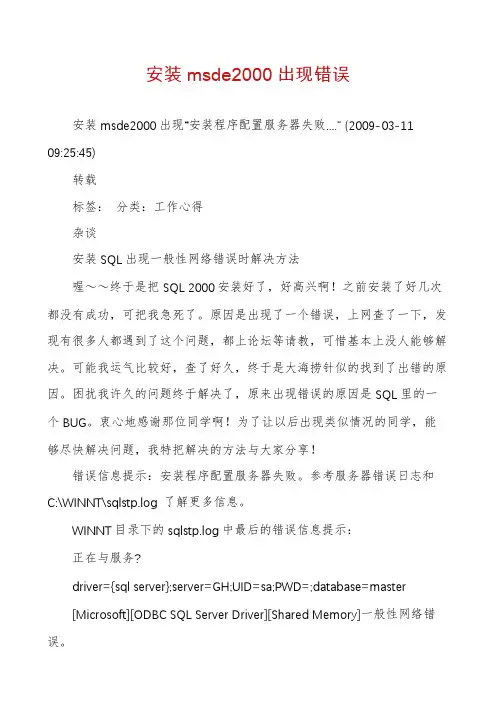
安装msde2000出现错误安装msde2000出现“安装程序配置服务器失败....” (2009-03-11 09:25:45)转载标签:分类:工作心得杂谈安装SQL出现一般性网络错误时解决方法喔~~终于是把SQL 2000安装好了,好高兴啊!之前安装了好几次都没有成功,可把我急死了。
原因是出现了一个错误,上网查了一下,发现有很多人都遇到了这个问题,都上论坛等请教,可惜基本上没人能够解决。
可能我运气比较好,查了好久,终于是大海捞针似的找到了出错的原因。
困扰我许久的问题终于解决了,原来出现错误的原因是SQL里的一个BUG。
衷心地感谢那位同学啊!为了让以后出现类似情况的同学,能够尽快解决问题,我特把解决的方法与大家分享!错误信息提示:安装程序配置服务器失败。
参考服务器错误日志和C:\WINNT\sqlstp.log 了解更多信息。
WINNT目录下的sqlstp.log中最后的错误信息提示:正在与服务?driver={sql server};server=GH;UID=sa;PWD=;database=master[Microsoft][ODBC SQL Server Driver][Shared Memory]一般性网络错误。
[Microsoft][ODBC SQL Server Driver][SharedMemory]ConnectionRead (recv()).driver={sql server};server=GH;UID=sa;PWD=;database=master[Microsoft][ODBC SQL Server Driver][Shared Memory]一般性网络错误。
[Microsoft][ODBC SQL Server Driver][SharedMemory]ConnectionRead (recv()).driver={sql server};server=GH;UID=sa;PWD=;database=master[Microsoft][ODBC SQL Server Driver][Shared Memory]一般性网络错误。


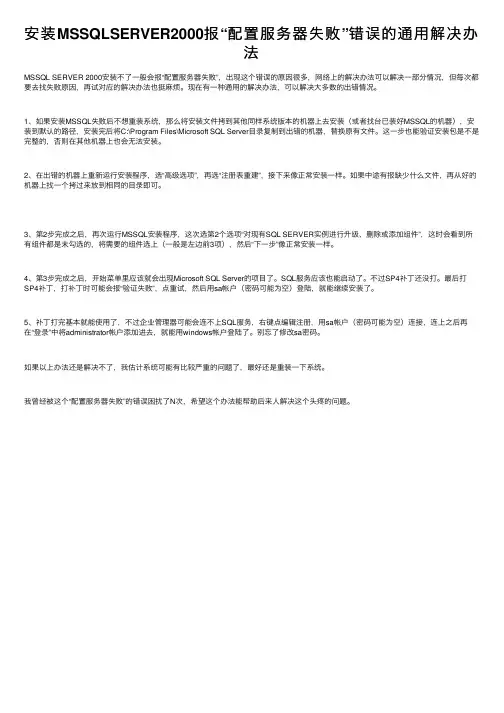
安装MSSQLSERVER2000报“配置服务器失败”错误的通⽤解决办法MSSQL SERVER 2000安装不了⼀般会报“配置服务器失败”,出现这个错误的原因很多,⽹络上的解决办法可以解决⼀部分情况,但每次都要去找失败原因,再试对应的解决办法也挺⿇烦。
现在有⼀种通⽤的解决办法,可以解决⼤多数的出错情况。
1、如果安装MSSQL失败后不想重装系统,那么将安装⽂件拷到其他同样系统版本的机器上去安装(或者找台已装好MSSQL的机器),安装到默认的路径,安装完后将C:\Program Files\Microsoft SQL Server⽬录复制到出错的机器,替换原有⽂件。
这⼀步也能验证安装包是不是完整的,否则在其他机器上也会⽆法安装。
2、在出错的机器上重新运⾏安装程序,选“⾼级选项”,再选“注册表重建”,接下来像正常安装⼀样。
如果中途有报缺少什么⽂件,再从好的机器上找⼀个拷过来放到相同的⽬录即可。
3、第2步完成之后,再次运⾏MSSQL安装程序,这次选第2个选项“对现有SQL SERVER实例进⾏升级、删除或添加组件”,这时会看到所有组件都是未勾选的,将需要的组件选上(⼀般是左边前3项),然后“下⼀步”像正常安装⼀样。
4、第3步完成之后,开始菜单⾥应该就会出现Microsoft SQL Server的项⽬了。
SQL服务应该也能启动了。
不过SP4补丁还没打。
最后打SP4补丁,打补丁时可能会报“验证失败”,点重试,然后⽤sa帐户(密码可能为空)登陆,就能继续安装了。
5、补丁打完基本就能使⽤了,不过企业管理器可能会连不上SQL服务,右键点编辑注册,⽤sa帐户(密码可能为空)连接,连上之后再在“登录”中将administrator帐户添加进去,就能⽤windows帐户登陆了。
别忘了修改sa密码。
如果以上办法还是解决不了,我估计系统可能有⽐较严重的问题了,最好还是重装⼀下系统。
我曾经被这个“配置服务器失败”的错误困扰了N次,希望这个办法能帮助后来⼈解决这个头疼的问题。
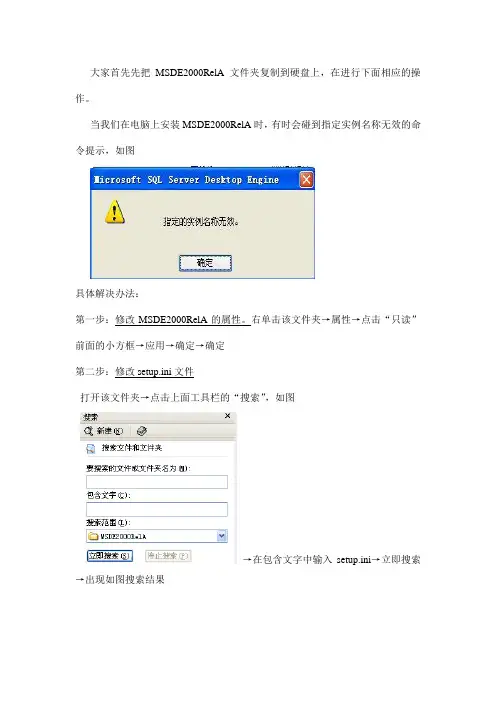
大家首先先把MSDE2000RelA文件夹复制到硬盘上,在进行下面相应的操作。
当我们在电脑上安装MSDE2000RelA时,有时会碰到指定实例名称无效的命令提示,如图
具体解决办法:
第一步:修改MSDE2000RelA的属性。
右单击该文件夹→属性→点击“只读”前面的小方框→应用→确定→确定
第二步:修改setup.ini文件
打开该文件夹→点击上面工具栏的“搜索”,如图
→在包含文字中输入setup.ini→立即搜索→出现如图搜索结果
→双击setup,将里面的编码全部删除,然后将如下代码粘贴进去
[Options]
INSTANCENAME="SQLSERVERAGENT"
SAPWD="123"
SECURITYMODE="SQL"
USEDEFAULTSAPWD
DISABLENETWORKPROTOCOLS=0
最后,点击保存【注】不是另存为,如果出来另存为的窗口,说明操作错误,重新操作。
保存之后,可以正常安装MSDE2000RelA。
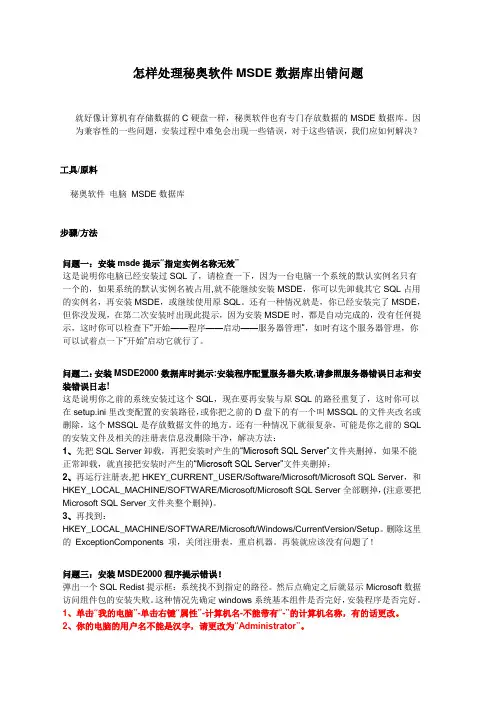
怎样处理秘奥软件MSDE数据库出错问题就好像计算机有存储数据的C硬盘一样,秘奥软件也有专门存放数据的MSDE数据库。
因为兼容性的一些问题,安装过程中难免会出现一些错误,对于这些错误,我们应如何解决?工具/原料秘奥软件电脑MSDE数据库步骤/方法问题一:安装msde提示“指定实例名称无效”这是说明你电脑已经安装过SQL了,请检查一下,因为一台电脑一个系统的默认实例名只有一个的,如果系统的默认实例名被占用,就不能继续安装MSDE,你可以先卸载其它SQL占用的实例名,再安装MSDE,或继续使用原SQL。
还有一种情况就是,你已经安装完了MSDE,但你没发现,在第二次安装时出现此提示,因为安装MSDE时,都是自动完成的,没有任何提示,这时你可以检查下“开始——程序——启动——服务器管理”,如时有这个服务器管理,你可以试着点一下“开始”启动它就行了。
问题二:安装MSDE2000数据库时提示:安装程序配置服务器失败,请参照服务器错误日志和安装错误日志!这是说明你之前的系统安装过这个SQL,现在要再安装与原SQL的路径重复了,这时你可以在setup.ini里改变配置的安装路径,或你把之前的D盘下的有一个叫MSSQL的文件夹改名或删除,这个MSSQL是存放数据文件的地方。
还有一种情况下就很复杂,可能是你之前的SQL 的安装文件及相关的注册表信息没删除干净,解决方法:1、先把SQL Server卸载,再把安装时产生的“Microsoft SQL Server”文件夹删掉,如果不能正常卸载,就直接把安装时产生的“Microsoft SQL Server”文件夹删掉;2、再运行注册表,把HKEY_CURRENT_USER/Software/Microsoft/Microsoft SQL Server,和HKEY_LOCAL_MACHINE/SOFTWARE/Microsoft/Microsoft SQL Server全部删掉,(注意要把Microsoft SQL Server文件夹整个删掉)。
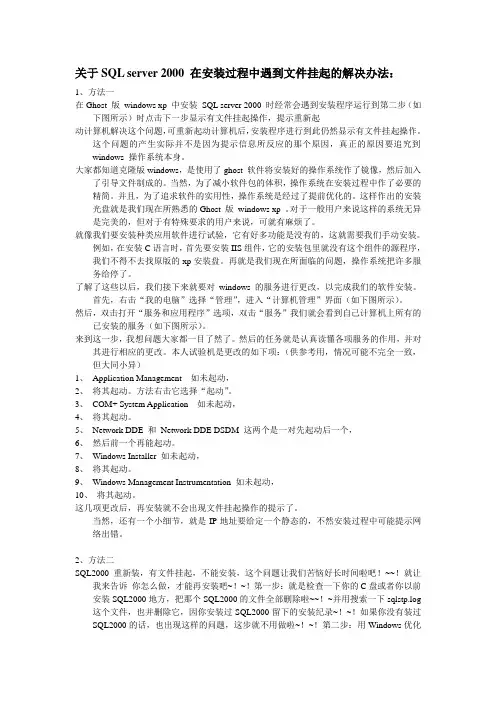
关于SQL server 2000 在安装过程中遇到文件挂起的解决办法:1、方法一在Ghost 版windows xp 中安装SQL server 2000 时经常会遇到安装程序运行到第二步(如下图所示)时点击下一步显示有文件挂起操作,提示重新起动计算机解决这个问题,可重新起动计算机后,安装程序进行到此仍然显示有文件挂起操作。
这个问题的产生实际并不是因为提示信息所反应的那个原因,真正的原因要追究到windows 操作系统本身。
大家都知道克隆版windows,是使用了ghost 软件将安装好的操作系统作了镜像,然后加入了引导文件制成的。
当然,为了减小软件包的体积,操作系统在安装过程中作了必要的精简。
并且,为了追求软件的实用性,操作系统是经过了提前优化的。
这样作出的安装光盘就是我们现在所熟悉的Ghost 版windows xp 。
对于一般用户来说这样的系统无异是完美的,但对于有特殊要求的用户来说,可就有麻烦了。
就像我们要安装种类应用软件进行试验,它有好多功能是没有的,这就需要我们手动安装。
例如,在安装C语言时,首先要安装IIS组件,它的安装包里就没有这个组件的源程序,我们不得不去找原版的xp安装盘。
再就是我们现在所面临的问题,操作系统把许多服务给停了。
了解了这些以后,我们接下来就要对windows 的服务进行更改,以完成我们的软件安装。
首先,右击“我的电脑”选择“管理”,进入“计算机管理”界面(如下图所示)。
然后,双击打开“服务和应用程序”选项,双击“服务”我们就会看到自己计算机上所有的已安装的服务(如下图所示)。
来到这一步,我想问题大家都一目了然了。
然后的任务就是认真读懂各项服务的作用,并对其进行相应的更改。
本人试验机是更改的如下项:(供参考用,情况可能不完全一致,但大同小异)1、Application Management 如未起动,2、将其起动。
方法右击它选择“起动”。
3、COM+ System Application 如未起动,4、将其起动。
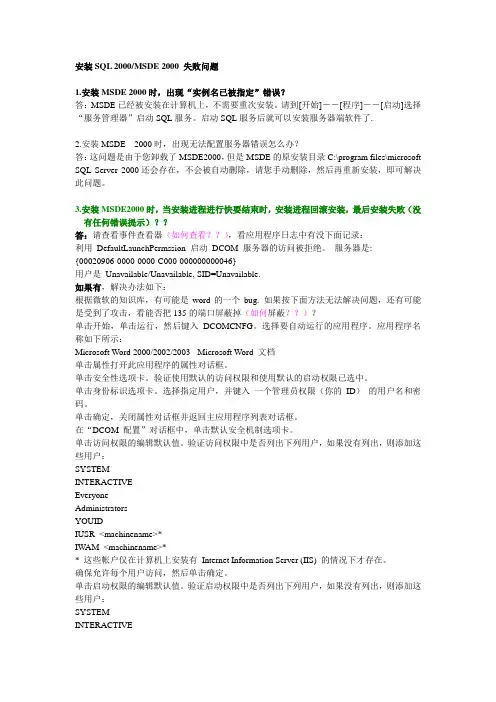
安装SQL 2000/MSDE 2000 失败问题1.安装MSDE 2000时,出现“实例名已被指定”错误?答:MSDE已经被安装在计算机上,不需要重次安装。
请到[开始]--[程序]――[启动]选择“服务管理器”启动SQL服务。
启动SQL服务后就可以安装服务器端软件了.2.安装MSDE2000时,出现无法配置服务器错误怎么办?答:这问题是由于您卸载了MSDE2000,但是MSDE的原安装目录C:\program files\microsoft SQL Server 2000还会存在,不会被自动删除,请您手动删除,然后再重新安装,即可解决此问题。
3.安装MSDE2000时,当安装进程进行快要结束时,安装进程回滚安装,最后安装失败(没有任何错误提示)??答:请查看事件查看器(如何查看??),看应用程序日志中有没下面记录:利用DefaultLaunchPermssion 启动DCOM 服务器的访问被拒绝。
服务器是: {00020906-0000-0000-C000-000000000046}用户是Unavailable/Unavailable, SID=Unavailable.如果有,解决办法如下:根据微软的知识库,有可能是word的一个bug. 如果按下面方法无法解决问题,还有可能是受到了攻击,看能否把135的端口屏蔽掉(如何屏蔽??)?单击开始,单击运行,然后键入DCOMCNFG。
选择要自动运行的应用程序。
应用程序名称如下所示:Microsoft Word 2000/2002/2003 - Microsoft Word 文档单击属性打开此应用程序的属性对话框。
单击安全性选项卡。
验证使用默认的访问权限和使用默认的启动权限已选中。
单击身份标识选项卡。
选择指定用户,并键入一个管理员权限(你的ID)的用户名和密码。
单击确定,关闭属性对话框并返回主应用程序列表对话框。
在“DCOM 配置”对话框中,单击默认安全机制选项卡。
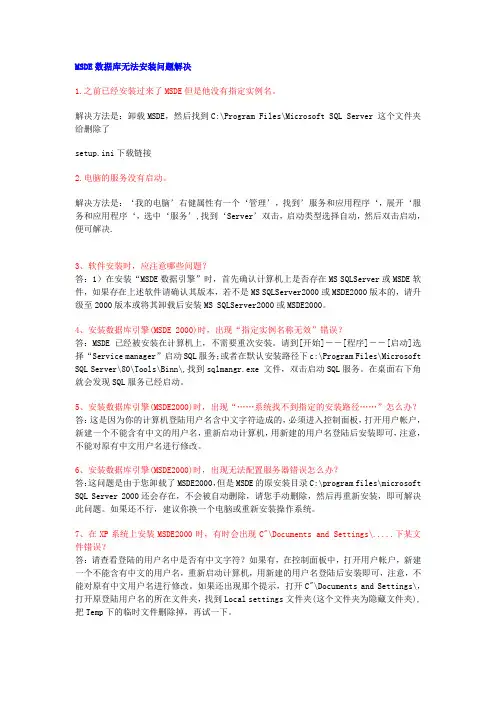
MSDE数据库无法安装问题解决1.之前已经安装过来了MSDE但是他没有指定实例名。
解决方法是:卸载MSDE,然后找到C:\Program Files\Microsoft SQL Server 这个文件夹给删除了setup.ini下载链接2.电脑的服务没有启动。
解决方法是:‘我的电脑’右健属性有一个‘管理’,找到’服务和应用程序‘,展开‘服务和应用程序‘,选中‘服务’,找到‘Server’双击,启动类型选择自动,然后双击启动,便可解决.3、软件安装时,应注意哪些问题?答:1)在安装“MSDE数据引擎”时,首先确认计算机上是否存在MS SQLServer或MSDE软件,如果存在上述软件请确认其版本,若不是MS SQLServer2000或MSDE2000版本的,请升级至2000版本或将其卸载后安装MS SQLServer2000或MSDE2000。
4、安装数据库引擎(MSDE 2000)时,出现“指定实例名称无效”错误?答:MSDE已经被安装在计算机上,不需要重次安装。
请到[开始]--[程序]――[启动]选择“Service manager”启动SQL服务;或者在默认安装路径下c:\Program Files\Microsoft SQL Server\80\Tools\Binn\,找到sqlmangr.exe 文件,双击启动SQL服务。
在桌面右下角就会发现SQL服务已经启动。
5、安装数据库引擎(MSDE2000)时,出现“……系统找不到指定的安装路径……”怎么办?答:这是因为你的计算机登陆用户名含中文字符造成的,必须进入控制面板,打开用户帐户,新建一个不能含有中文的用户名,重新启动计算机,用新建的用户名登陆后安装即可,注意,不能对原有中文用户名进行修改。
6、安装数据库引擎(MSDE2000)时,出现无法配置服务器错误怎么办?答:这问题是由于您卸载了MSDE2000,但是MSDE的原安装目录C:\program files\microsoft SQL Server 2000还会存在,不会被自动删除,请您手动删除,然后再重新安装,即可解决此问题。
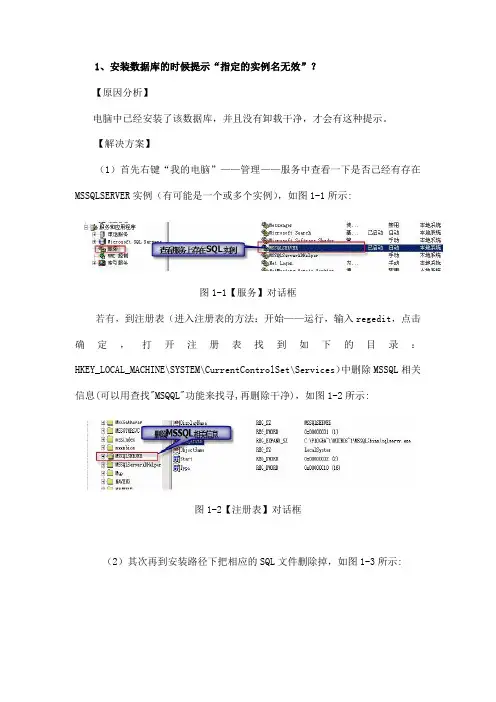
1、安装数据库的时候提示“指定的实例名无效”?【原因分析】电脑中已经安装了该数据库,并且没有卸载干净,才会有这种提示。
【解决方案】(1)首先右键“我的电脑”——管理——服务中查看一下是否己经有存在MSSQLSERVER实例(有可能是一个或多个实例),如图1-1所示:图1-1【服务】对话框若有,到注册表(进入注册表的方法:开始——运行,输入regedit,点击确定,打开注册表找到如下的目录:HKEY_LOCAL_MACHINE\SYSTEM\CurrentControlSet\Services)中删除MSSQL相关信息(可以用查找"MSQQL"功能来找寻,再删除干净),如图1-2所示:图1-2【注册表】对话框(2)其次再到安装路径下把相应的SQL文件删除掉,如图1-3所示:图1-3【文件路径】对话框(3)有些下载的软件,默认安装时实例名会自动安装到其它磁盘中,故还需到其它盘的安装路径查看,若有存在SQL己安装的文件也是需要删除干净。
2、安装SQL数据库时提示操作挂起,需要重新启动系统,而重启后无效,如何解决?【原因分析】此问题是由于Windows Installer临时键值的问题,可以通过修改注册表来解决。
【解决方案】点击开始-运行-输入regedit,打开注册表找到如下的目录:HKEY_LOCAL_MACHINE \SYSTEM\CurrentControlSet\Control\Session Manager 删除PendingFileRenameOperations再来安装SQL。
3、安装MSDE时出现:“配置服务器失败,请参考服务器错误日志和安装错误日志,以了解更多信息”?【原因分析】由于计算机系统驱动器上还保留着以前的用户数据,安装程序不会覆盖以前的用户数据,因而导致配置服务器失败。
【解决方案】删除[系统驱动器号]:\Program Files\Microsoft SQL Server\MSSQL文件夹。
MSDE 2000A安装不成功,怎么办?情况1:出现“配置服务器失败,请参考系统日志说明”和安装过程进度条退回。
原因1:系统配置不符合Microsoft SQL Server Desktop Engine安装要求。
解决方法:MSDE 2000A要求安装 Microsoft Internet Explorer 5.0 或更高版本。
最小安装就可以,Internet Explorer 不必是默认浏览器。
进行如下操作:(1)在“控制面板”中,双击“网络连接”。
(2)在“高级”菜单中,单击“高级设置”。
(3)在“适配器和绑定”选项卡上,确定选中了“Microsoft网络的文件和打印机共享”。
原因2:如果下列任何一个安全策略已被设置为“禁止安装”(“禁止安装”不是默认设置),则 MSDE 2000A安装将失败。
(1)Windows XP 的本地安全策略“设备:未签名驱动程序的安装操作”。
(2)Windows 2000 的本地安全策略“未签名非驱动程序的安装操作”。
解决方法:在安装 MSDE 2000A之前将该设置更改为“默认继续”。
如果是必要设置,可以在完成安装MSDE 2000A之后将该策略还原为以前的设置。
要设置这些策略,进行如下操作:(1)在“控制面板”中,双击“管理工具”。
(2)双击“本地安全策略”。
(3)展开“本地策略”。
(4)选中“安全选项”。
确保在安装 MSDE 2000A之前,右窗格中的下列选项被设置为“默认继续”。
对于Windows NT 和Windows 2003,“设备:未签名驱动程序的安装操作”;对于Windows 2000,“未签名非驱动程序的安装操作”。
(5)重新安装前将已经安装的sqlserver目录删除。
</P< p>27.MSDE 2000A数据库不能多机使用?(1)确定几台计算机是否在同一个局域网内。
(2)检查一下设置的方法。
(3)将“数据库服务器”中填写为:装有MSDE 2000A那台机器的IP地址\cfit808 (4)将装有MSDE 2000A那台机器的防火墙关闭(5)重新启动机器,再试一下。
msde 2000 安装失败的解决方法1、安装到最后时,进度条自动回滚,安装不成功1)添加/删除程序中彻底删除sql server。
2)删除目录“C:\Program Files\Microsoft SQL Server”3)查看:控制面板->管理工具->服务->server的“状态”必须是“已启动”,“启动类型”必须是“自动”2、安装时提示:“指定的实例名无效”不能继续安装1)添加/删除程序中彻底删除sql server。
2)删除目录“C:\Program Files\Microsoft SQL Server”3)开始->运行->services.msc 到右边找到以下服务:COM+ System ApplicationApplication Management State ServiceDistributed Transaction CoordinatorHTTP SSLRemote Procedure Call (RPC) Locator将以上服务的“状态”属性改为“已启动”3、“配置服务器失败,请参考系统日志说明”和安装过程进度条退回1)添加/删除程序中彻底删除sql server。
2)删除目录“C:\Program Files\Microsoft SQL Server”3)“控制面板”->“网络连接”->在菜单“高级”中,单击“高级设置”->在“适配器和绑定”选项卡中,确定选中了“Microsoft网络的文件和打印机共享”4)“控制面板”->“管理工具”->本地安全策略”->展开“本地策略”,选中“安全选项”->“设备:未签名驱动程序的安装操作”或“未签名非驱动程序的安装操作”,设置为“默认继续”4、如果还不行,就这样做:1)添加/删除程序中彻底删除sql server。
2)删除目录“C:\Program Files\Microsoft SQL Server”3)打开注册表编辑器,在HKEY_LOCAL_MACHINE\SYSTEM\CurrentControlSet\Control\Se ssion Manager中找到PendingFileRenameOperations项目,并删除4)重启电脑,以administrator这个用户登录。
MSDE安装问题总结2010年05月11日星期二 12:44 P.M.MSDE安装问题总结一、安装数据库时提示如下错误:原因分析:提示的大概意思是,出于安全考虑的原因,要求SA有一个强密码,请使用指定SAPWD开关来提供相同的问题解决:在[Options]下添加DisableNetworkProtocols=0SecurityMode=SQLsaPWD="INOR"相应voice.ini 文件中的数据库密码也改为INOR二、出现“配置服务器失败,请参考系统日志说明”和安装过程进度条退回。
原因:系统配置不符合Microsoft SQL Server Desktop Engine安装要求。
解决办法:MSDE 2000 要求安装Microsoft Internet Explorer 5.0 或更高版本。
最小安装便已足够,Internet Explorer 不必是默认浏览器。
(1)控制面板”中,双击“网络连接”。
(2)在“高级”菜单中,单击“高级设置”。
(3)在“适配器和绑定”选项卡上,确定选中了“Microsoft网络的文件和打印机共享”。
如果下列任一安全策略已被设置为“禁止安装”,则MSDE 2000 安装将失败:●Windows XP 的本地安全策略“设备:未签名驱动程序的安装操作”。
●Windows 2000 的本地安全策略“未签名非驱动程序的安装操作”。
如果使用了“禁止安装”设置,则必须在安装MSDE 2000 之前将该设置更改为“默认继续”。
如有必要,可以在完成安装之后将该策略还原为以前的设置。
说明“禁止安装”不是这些安全策略的默认设置。
要设置这些策略,请执行下列操作:1、在“控制面板”中,双击“管理工具”。
2、双击“本地安全策略”。
3、展开“本地策略”。
选中“安全选项”。
确保在安装MSDE 2000 之前,右窗格中的下列选项被设置为“默认继续”:对于Windows NT 和Windows 2003:“设备:未签名驱动程序的安装操作”。
MSDE2000常见问题及解决方案SQL Server 2000 Desktop Engine (MSDE 2000)是建立在SQL Server的核心技术基础上的数据引擎。
通过提供针对于单/双处理器桌面级计算机的支持,MSDE 2000可以为企业级应用的桌面扩展提供可靠的存储引擎和查询处理器。
基于SQL Sever与MSDE 2000共同的技术基础,开发者可以将创建的数据库应用无缝地应用于自便携机至集群的各类平台。
可以说(MSDE 2000)是相对于Microsoft Jet的另一种数据存储与管理方案的选择。
你可以把MSDE 2000视作一种C/S架构的数据库访问方式,它可以直接安装在WINXP中,而无须专门服务器的支持。
但在WINXP+MSDE2000使用过程中会出现一些问题,本文就这些具体问题给出解决方案。
一、安装问题有的使用者可能不需要MSDE默认安装,而需要指定程序目录、数据目录,甚至实例名称,那么就应该在安装之前,修改一下安装文件目录中的SETUP.INI文件,如:[options]TARGETDIR ="d:\setup\msde\binn" //程序文件目录DA TADIR ="d:\setup\msde\data" //数据文件目录INSTANCENAME ="EDU" //实例名称为EDU,安装命名实例可以避免和用户计算机上可能存在的sql server发生冲突SECURITYMODE =sql //验证模式为混合模式SAPWD="123456" //SA密码为123456,如果此句使用USEDEFAULTSAPWD,则密码为空DISABLENETWORKPROTOCOLS=0 //是否关闭网络联结0=否UPGRADE=1//是否是升級二、密码安全问题MSDE默认安装后其Sa的密码为空,这样对数据安全有一定影响,因为MSDE2000是简化版本,所以MSDE不提供图形化管理工具,因此如何设置MSDE2000的Sa密码,是一些管理员比较关心的问题。
SQL Server 2000 Desktop Engine安装错误的解决
SQL Server 2000 Desktop Engine安装错误的解决近日被家人要求帮忙安装用友由于帮家人安装用友ERP U8, 需要首先安装SQL Server 2000 Desktop Engine. 在SQL Server 2000任何一个版本的MSDE目录下都可以找到它的安装包. 但是在安装的时候, 碰到了一个很让人郁闷的问题, 就是每次显示正在配置系统之类的提示时, 安装至剩余2秒的时候, 安装便会自动回滚, 导致安装失败. 反复几次都是如此, 换了其它版本中的安装包还是同样的问题. 在网上找了很多资料, 大都是说因为防火墙的原因, 然而关掉防火墙问题依旧. 最后就快放弃希望了, 准备重新安装Windows了, 终于找到了一篇来自微软官方的文档"INF: SQL Server 2000 Service Pack 3 Readme.htm 增补内容". 在这篇文档的最后, 有一段话很重要: 必须启用"文件和打印共享"才能成功安装MSDE. 在您尝试安装MSDE之前, 请确保启用了"文件和打印共享". 如果您未在"网络连接"属性框中启用"Microsoft 网络的文件和打印共享", 则安装进程可能会继续进行直到几乎完成, 然后又意外回滚. 如果出现此问题, 将不会成功安装MSDE. 这个描述和我的情况非常相似, 因为我安装Windows XP基本上都不会保留"Windows网络的文件和打印共享"服务的. 之后的事情就很简单了, 安装这个服务, 然后重新执行SQL Server 2000 Desktop Engine安装程序, 一切OK.。
《中国共产党党务管理信息系统》广东版常见问题及解决方法汇总(2015年1月4日更新)一、系统安装方面 (2)二、导库工具方面 (8)三、报表填报方面 (11)四、报表审核方面 (13)五、其他应用方面 (14)一、系统安装方面1、问题:请问党务系统安装程序从哪里下载?回复:软件安装包请从网站组工软件下载栏目下载。
/rjxz/2、问题:安装第一步数据库服务器(MSDE2000)时,系统弹出提示”指定的实例名无效”?回复:原因是本计算机上已经安装了MSDE2000数据库软件了,可跳过这一步,直接进入第二步安装。
3、问题:安装第一步数据库服务器(MSDE2000)过程中,进度条回滚?回复:解决方法包括以下几种:解决办法一:1) 运行regedit2) 删除HKEY_CURRENT_USER/Software/Microsoft/Microsoft SQL Server键3) 删除HKEY_LOCAL_MACHINE/SOFTWARE/Microsoft/Microsoft SQL Server键4) 删除c:/Program Files/Microsoft SQL Server目录5) 重启计算机解决办法二:1) 添加/删除程序中彻底删除sql server2) 删除目录“c:\prgram files\Microsoft SQL server“3) 查看:控制面板->管理工具->服务->server的状态必须是“已启动”,启动类型必须是“已启动”解决办法三:因安装过程需修改计算机注册表权限,请检查计算机登陆用户,确认是否已用计算机管理员身份登陆。
如非管理员身份,请切换管理员身份后重新安装。
4、问题:安装第一步数据库服务器(MSDE2000)时,弹出提示窗口“安装程序配置服务器失败”?回复:解决方法包括以下几种:解决办法一:MSDE 2000要求安装Microsoft Internet Explorer 5.0或更高版本。
msde 2000 安装失败的解决方法
1、安装到最后时,进度条自动回滚,安装不成功
1)添加/删除程序中彻底删除sql server。
2)删除目录“C:\Program Files\Microsoft SQL Server”
3)查看:控制面板->管理工具->服务->server的“状态”必须是“已启动”,“启动类型”必须是“自动”
2、安装时提示:“指定的实例名无效”不能继续安装
1)添加/删除程序中彻底删除sql server。
2)删除目录“C:\Program Files\Microsoft SQL Server”
3)开始->运行->services.msc 到右边找到以下服务:
COM+ System Application
Application Management
State Service
Distributed Transaction Coordinator
HTTP SSL
Remote Procedure Call (RPC) Locator
将以上服务的“状态”属性改为“已启动”
3、“配置服务器失败,请参考系统日志说明”和安装过程进度条退回
1)添加/删除程序中彻底删除sql server。
2)删除目录“C:\Program Files\Microsoft SQL Server”
3)“控制面板”->“网络连接”->在菜单“高级”中,单击“高级设置”->在“适配器和绑定”选项卡中,确定选中了“Microsoft
网络的文件和打印机共享”
4)“控制面板”->“管理工具”->本地安全策略”->展开“本地策略”,选中“安全选项”-> “设备:未签名驱动程序的安装操作”或“未签名非驱动程序的安装操作”,设置为“默认继续”
4、如果还不行,就这样做:
1)添加/删除程序中彻底删除sql server。
2)删除目录“C:\Program Files\Microsoft SQL Server”
3)打开注册表编辑器,在HKEY_LOCAL_MACHINE\SYSTEM\CurrentControlSet\Control\Session Manager中找到PendingFileRenameOperations项目,并删除4)重启电脑,以administrator这个用户登录。
5、如果登录时,不显示Administrator怎么办?
单击“开始→运行”,输入regedit后回车,打开注册表编辑器,依次展开HKEY_LOCAL_MACHINE\SOFTWARE\Microsoft\Windows NT\CurrentVersion\Winlogon\SpecialAccounts\UserList”分支,将右边的Administrator的值改为1,即可让Administrator账户出现在登录的欢迎屏幕上。